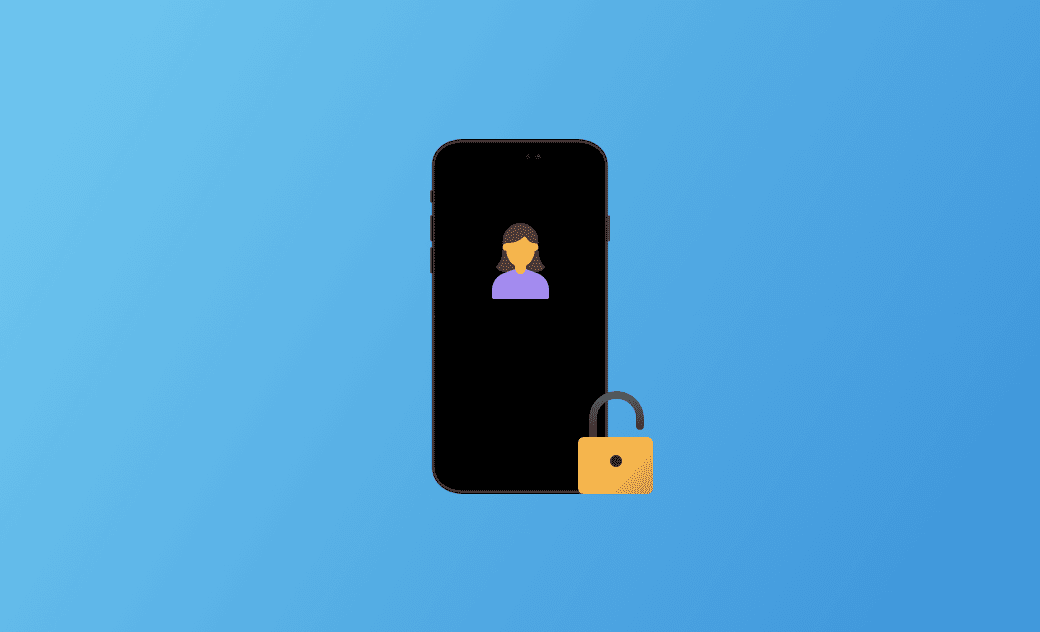iPhone 已為擁有者鎖定? 4 個解除/破解方法
本指南將帶您了解「iPhone 已為擁有者鎖定」的含義,並教您如何解決這個問題。繼續閱讀以瞭解詳細信息。
在重置 iPhone 後,iPhone 用戶最常遇到的問題之一是「iPhone 已為擁有者鎖定」。但這個提示是什麼意思,如何解決這個令人煩惱的問題以正常啟用您的裝置呢?
在本指南中,我們將詳細探討這些問題。言歸正傳,讓我們開始吧。
什麼是「iPhone 已為擁有者鎖定」?
「iPhone 已為擁有者鎖定」又稱為「啟用鎖定」。它是「尋找」服務的一部分,用於在 iPhone 丟失或被盜時保護您的 iPhone 免受未經授權的訪問。
當您的 iPhone 顯示「iPhone 已為擁有者鎖定」螢幕時,這意味著蘋果出於安全考慮,已將您的 iPhone 鎖定。此時,您必須輸入正確的 Apple ID 和密碼才能啟用它。
如何解除/破解「iPhone 已為擁有者鎖定」
如果您的 iPhone 卡在「iPhone 已為擁有者鎖定」的螢幕上,請按照以下步驟解除鎖定。
方法 1、使用正確的 Apple ID 和密碼解除啟用鎖定
解鎖「iPhone 已為擁有者鎖定」螢幕的最有效方法是輸入正確的 Apple ID 和密碼。
如果您不記得您的 Apple ID ,請嘗試使用您常用於 Apple 服務的電子郵件地址或電話號碼登錄。或者,您可以查看與您的其他受信任的 Apple 裝置關聯的電子郵件地址。
如果您忘記了您的 Apple ID 密碼,請嘗試在其他 Apple 裝置上重置密碼,或訪問: iforgot.apple.com 進行重置。
方法 2、使用 iPhone 鎖屏密碼解除啟用鎖定
如果您知道 iPhone 鎖屏密碼,您可以使用它來繞過「iPhone 已為擁有者鎖定」螢幕。
步驟如下:
- 按一下「iPhone 已為擁有者鎖定」畫面上的「要使用裝置密碼解鎖嗎?」選項。(如果您未看到該選項,請返回上一步,再次嘗試檢查它是否出現。)
- 按一下「使用裝置密碼」,然後輸入您的 iPhone 鎖屏密碼,並按照說明繼續即可繞過啟用鎖定。
方法 3、向前擁有者尋求幫助
如果您是購買的二手 iPhone,但前擁有者未將其 Apple ID 退出,您可嘗試聯絡他,讓他遠端將此裝置從他關聯的 Apple ID 賬戶移除。
步驟如下:
- 訪問icloud.com/find。
- 用前擁有者的 Apple ID 和 密碼 登入 iCloud。
- 從「所有裝置」列表中找到要解除啟用鎖定的 iPhone。
- 點擊它,然後先「清除此裝置」,清除完成後點「移除此装置」。
完成這些步驟後,您就可以繼續正常地設定您的 iPhone 了。
方法 4、使用第三方「iCloud 啟用鎖定」破解工具
最後一種方法涉及使用第三方 iCloud 啟用鎖定破解工具。這類工具可幫助您通過越獄的方式來破解「iPhone 已為擁有者鎖定」。這裡有一個最佳 iCloud 啟用鎖定解除工具的清單。只需選擇一個適合您需求的工具,然後按照頁面指示完成破解。
值得注意的是:蘋果已大幅提高了 iOS 的安全性,越獄 iPhone 已經變得越來越難了。上面提到的破解工具,並不支援所有的 iOS 版本,且破解後是否有其他問題也不清楚。我們的建議是:如果您對 iOS 不熟悉,不建議使用第三方啟用鎖定破解工具來解除「iPhone 已為擁有者鎖定」。
額外提示: 如何在沒有密碼的情況下解鎖 iPhone
如果您已經很長一段時間沒有使用您的 iPhone 了,那很可能您已經忘記了鎖屏密碼。當發生這種情況時,您可能會想知道如何在沒有密碼的情況下解鎖 iPhone 以恢復對其的正常訪問。
BuhoUnlock 為您提供了一個完美的解決方案。它是一個專業的解鎖工具,旨在幫您解除 iPhone、iPad 和 iPod Touch 上各種類型的密碼鎖、如螢幕密碼、螢幕使用時間密碼, MDM 限制、Apple ID 密碼等。
結論
讀到這裡,相信您已對「iPhone 已為擁有者鎖定」問題有了更多的了解,並且知道在遇到這個問題時該怎麼做了。
雖然 iPhone 啟用鎖定功能可保護您的裝置,尤其是在它丟失或被盜時。但如果準備出售或贈送您的 iPhone,強烈建議您將此 iPhone 從您的 iCloud 帳戶中移除,以便其他人可以輕鬆啟用它。
Dr. Buho 的李平一編輯擁有廣泛的 Mac 知識背景。他很喜歡研究 macOS 的使用方法和最新系統功能、資訊等。4 年里,撰寫了 100+ 篇實用 Mac 教程和資訊類文章。